
2024-10-30 09:32:35来源:n88game 编辑:佚名
icloud作为苹果用户常用的云存储服务,为我们提供了便捷的数据备份和跨设备同步功能。然而,当我们在使用icloud的付费服务时,如升级了储存空间,系统通常会默认开启自动续费功能。如果不及时取消,可能会产生不必要的费用。今天,我们就来详细讲解如何停止icloud的自动续费,让您的账户管理更加得心应手。
方法一:通过iphone或ipad设置取消自动续费
步骤1:找到“设置”中的“apple id”
首先,打开您的iphone或ipad,在主屏幕上找到并点击“设置”图标。在设置页面中,向下滑动找到并点击顶部的“apple id”个人信息卡片。
步骤2:进入“订阅”管理页面
在apple id页面中,选择“订阅”选项。这里会显示您当前所有与apple id关联的服务和应用订阅情况,包括icloud的储存空间订阅。
步骤3:选择并取消icloud订阅
在“订阅”页面中,您会看到“订阅中”和“已过期”两种订阅栏目。找到您想要取消自动续费的icloud服务,点击进入详细页。
步骤4:关闭“自动续订”
在服务的详细信息页面,您会看到“自动续订”的开关按钮。将其滑动至关闭状态,系统会弹出确认取消自动续费的提示。按照提示确认后,该服务的自动续费功能即被关闭。
方法二:通过app store取消订阅
步骤1:打开app store
在您的iphone或ipad上,打开“app store”应用。点击右上角的头像图标,进入账号信息页面。
步骤2:进入“订阅”管理
在账号信息页面,向下滑动并选择“订阅”选项。这里同样会列出您当前的所有订阅服务。
步骤3:取消订阅
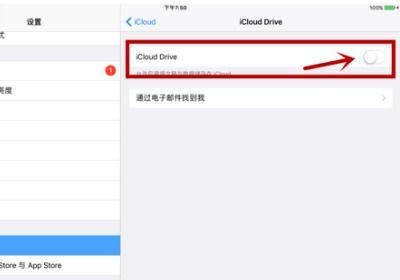
在“订阅”页面中,找到您想要取消的icloud服务,点击进入后,下拉到页面底部,点击“取消订阅”按钮。系统会弹出确认窗口,按照提示操作即可。
方法三:通过mac电脑取消订阅
如果您使用的是mac电脑,也可以通过“系统偏好设置”来取消icloud的自动续费。
步骤1:打开“系统偏好设置”
在mac上,点击屏幕左上角的苹果图标,选择“系统偏好设置”。
步骤2:进入icloud管理
在“系统偏好设置”中,找到并点击“apple id”选项。然后选择“icloud”,接着点击右侧的“管理”按钮,进入icloud存储空间管理页面。
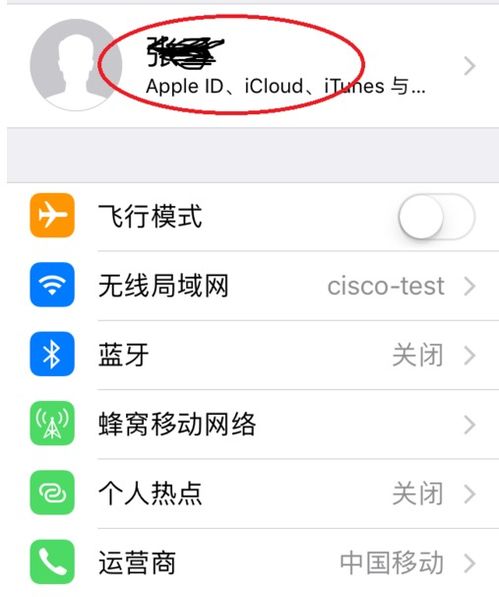
步骤3:更改储存空间方案并取消订阅
在icloud存储空间管理页面,点击“更改储存空间方案”按钮。在弹出的窗口中,选择“降级选项”并输入您的apple id密码进行身份验证。最后,点击“取消订阅”按钮,即可完成icloud自动续费的取消。
注意事项
1. 及时取消:为了避免不必要的费用,请在不再需要服务时及时取消自动续费。
2. 订阅周期:取消自动续费并不会立即取消当前订阅,而是会在订阅周期结束时生效。
3. 到期时间:在取消自动续费后,您仍然可以使用该服务到订阅到期时间。
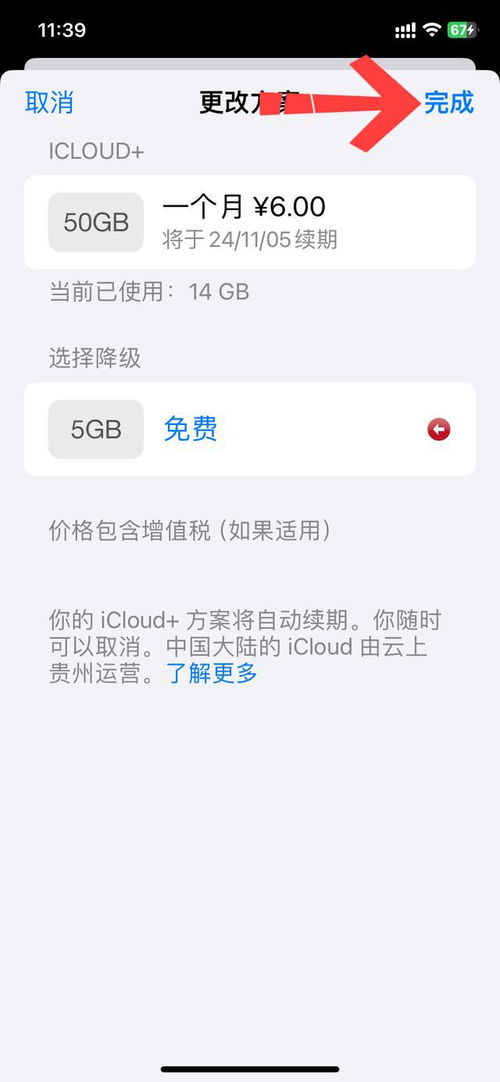
4. 数据备份:在降级icloud储存空间之前,请确保已备份重要数据,以免数据丢失。
通过以上方法,您可以轻松停止icloud的自动续费,让您的账户管理更加灵活和高效。希望这篇文章能帮助到您,享受更加便捷的苹果设备使用体验!